1.工具的准备
首先,我把需要的资源给大家。一共就两个文件,一个安装文件,另一个是MSDEV.exe,用于替换。
其次,打开vc6_cn_full.exe,安装vc++6.0。安装好vc后,不要打开,打开也只会报错(win8 win10会出错)。找到桌面的快捷方式,右键,点击“打开文件所在的位置”,再把下载好的MSDEV.exe拖入,计算机会询问你是否替换,点是就好了。
右键桌面的快捷方式,点击“兼容性”,在下方勾选“以管理员身份运行”并应用,这样做可以避免后续使用过程中的一些错误。
最后双击桌面的快捷方式,可以正常运行。
2.工程的创建与文件的创建首先,点击File->新建。

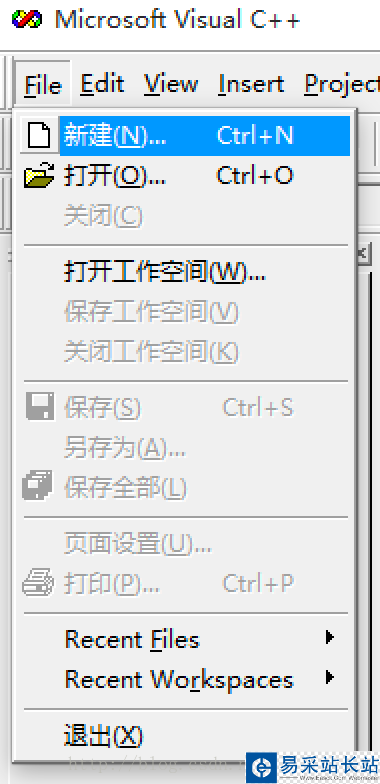
由于早期学习只需要控制台应用程序,我们选择Win32 Console Application (win32控制台应用程序 “黑框框”)
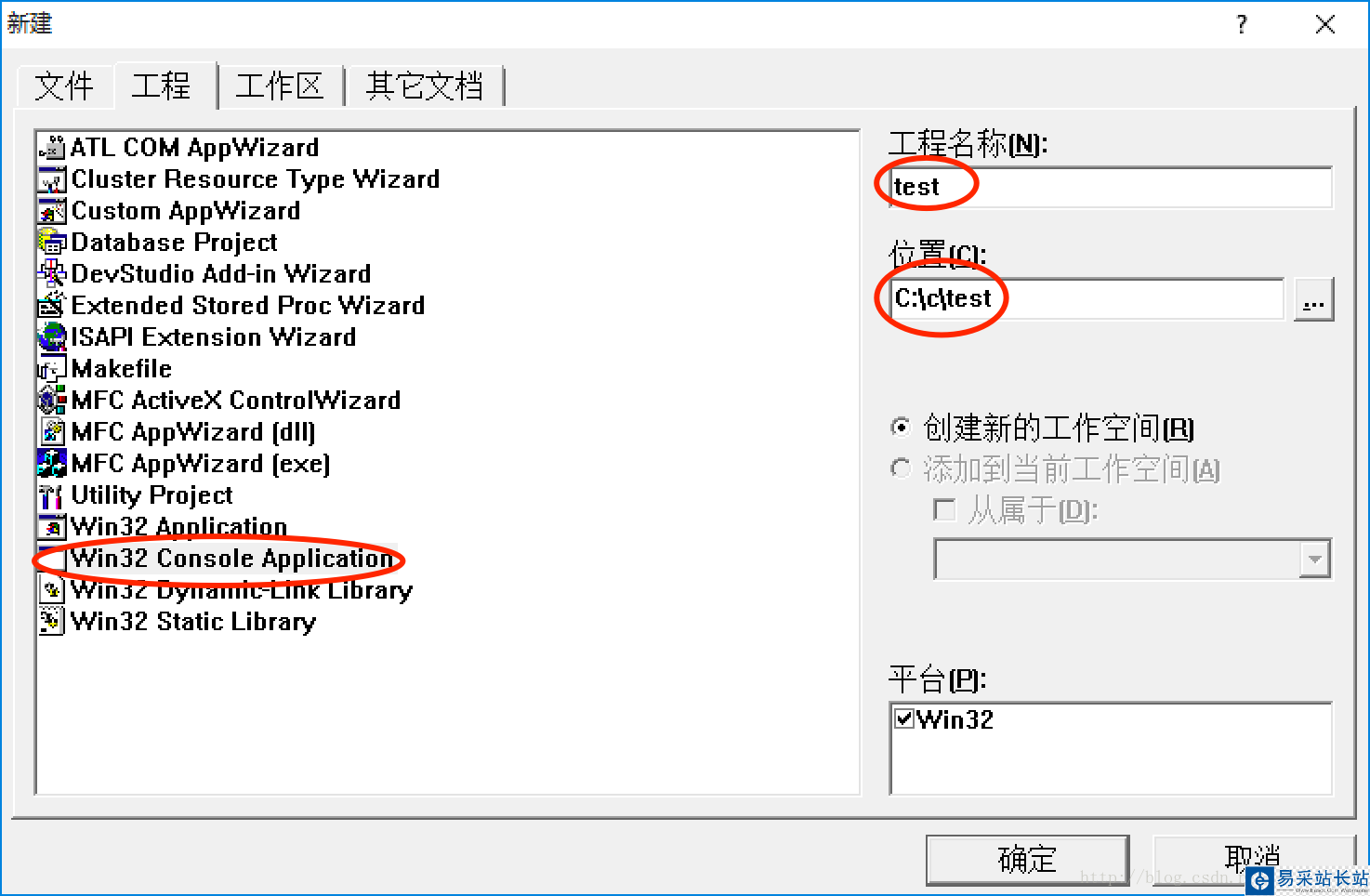
选择空工程利于自己学习 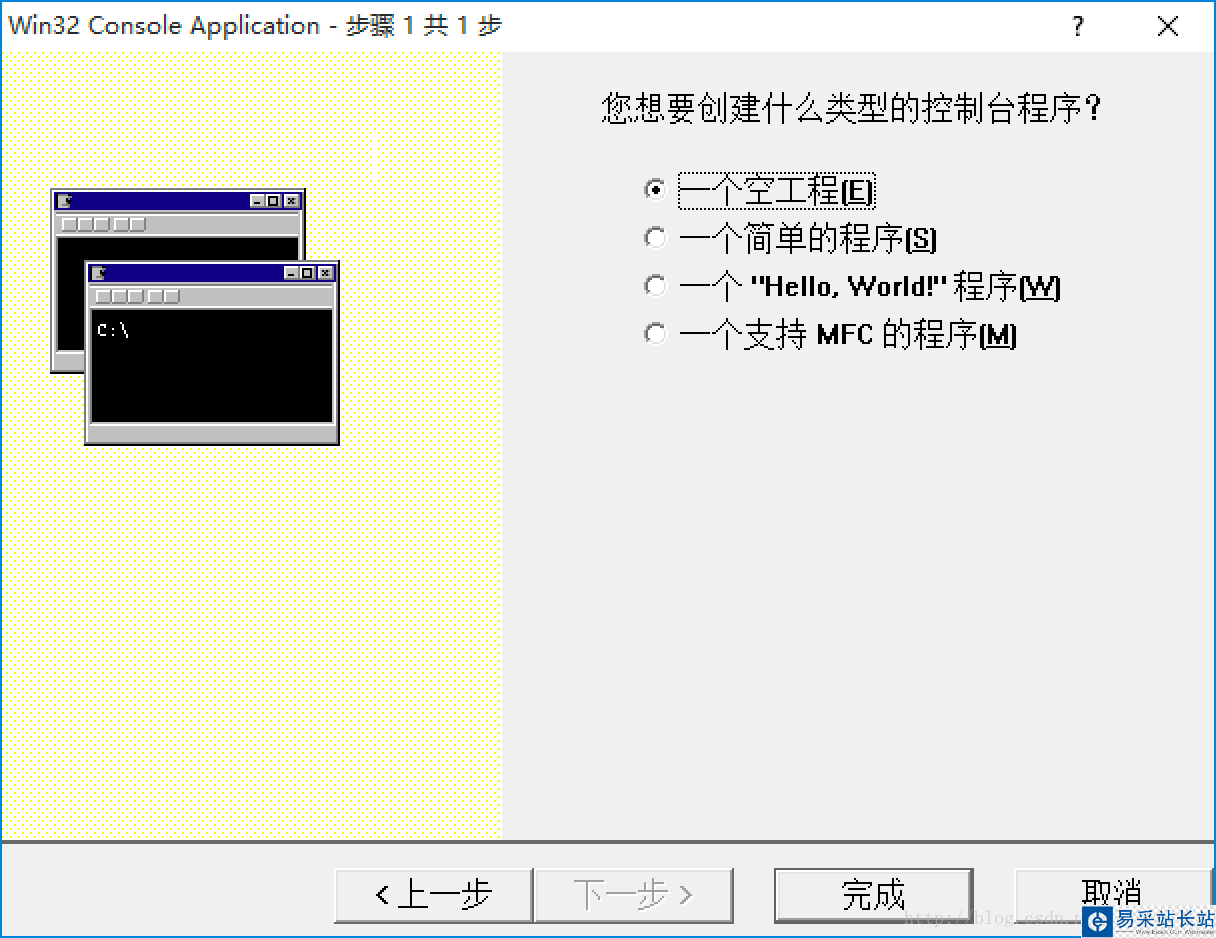
再新建C++ Source File(C++ 源文件) 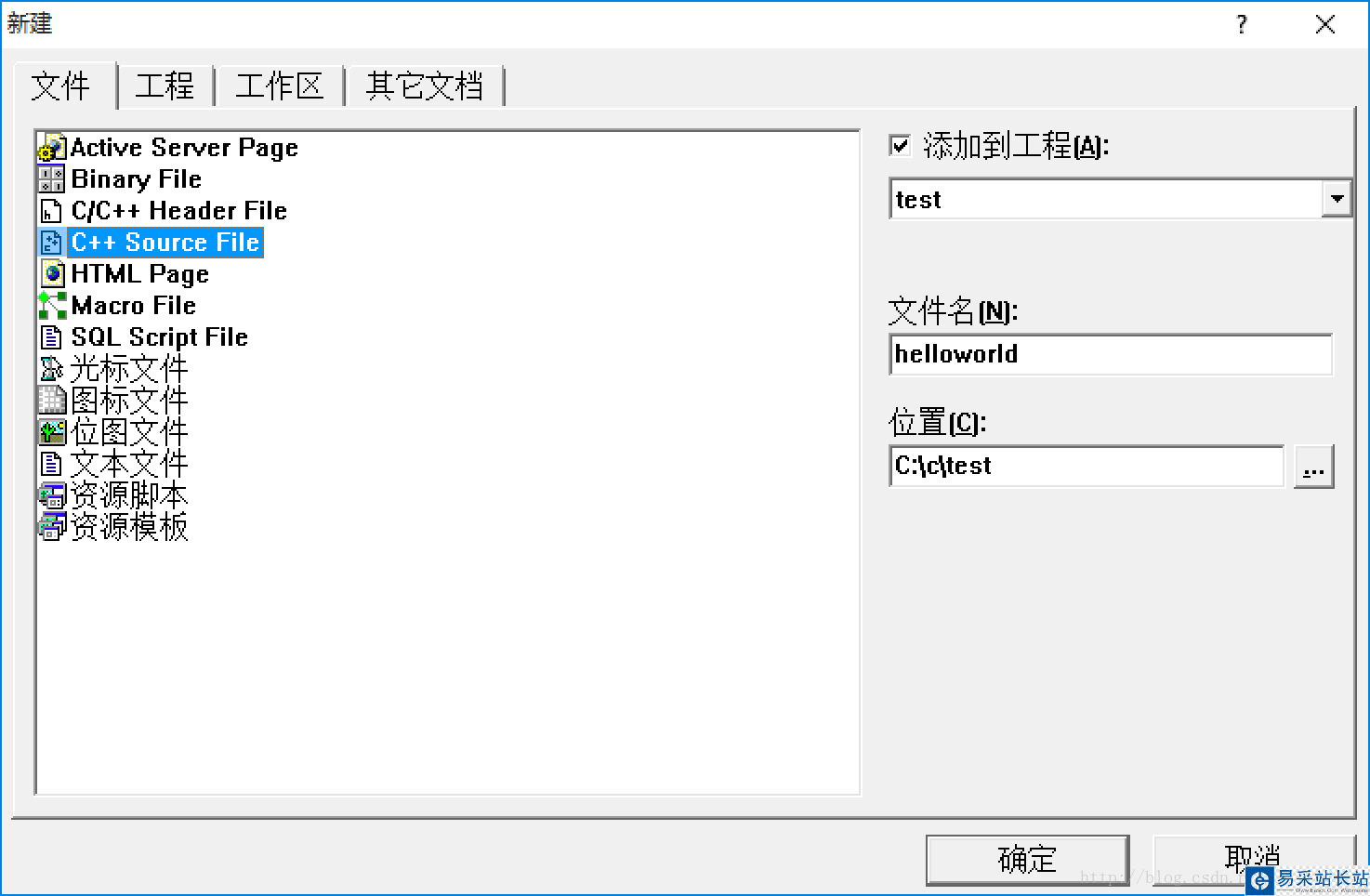
键入代码 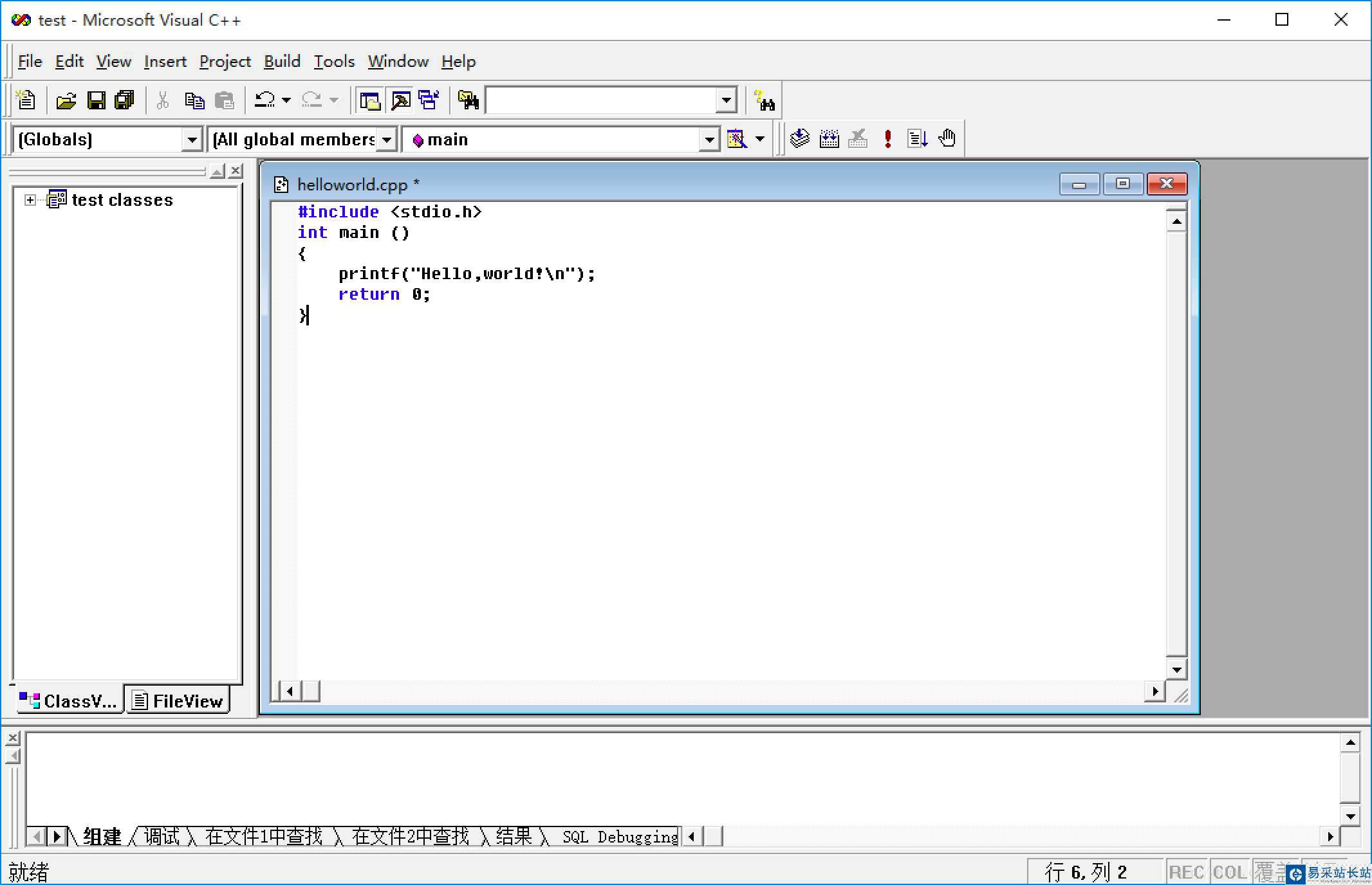
按红色的感叹号或者按快捷键可直接编译连接并运行 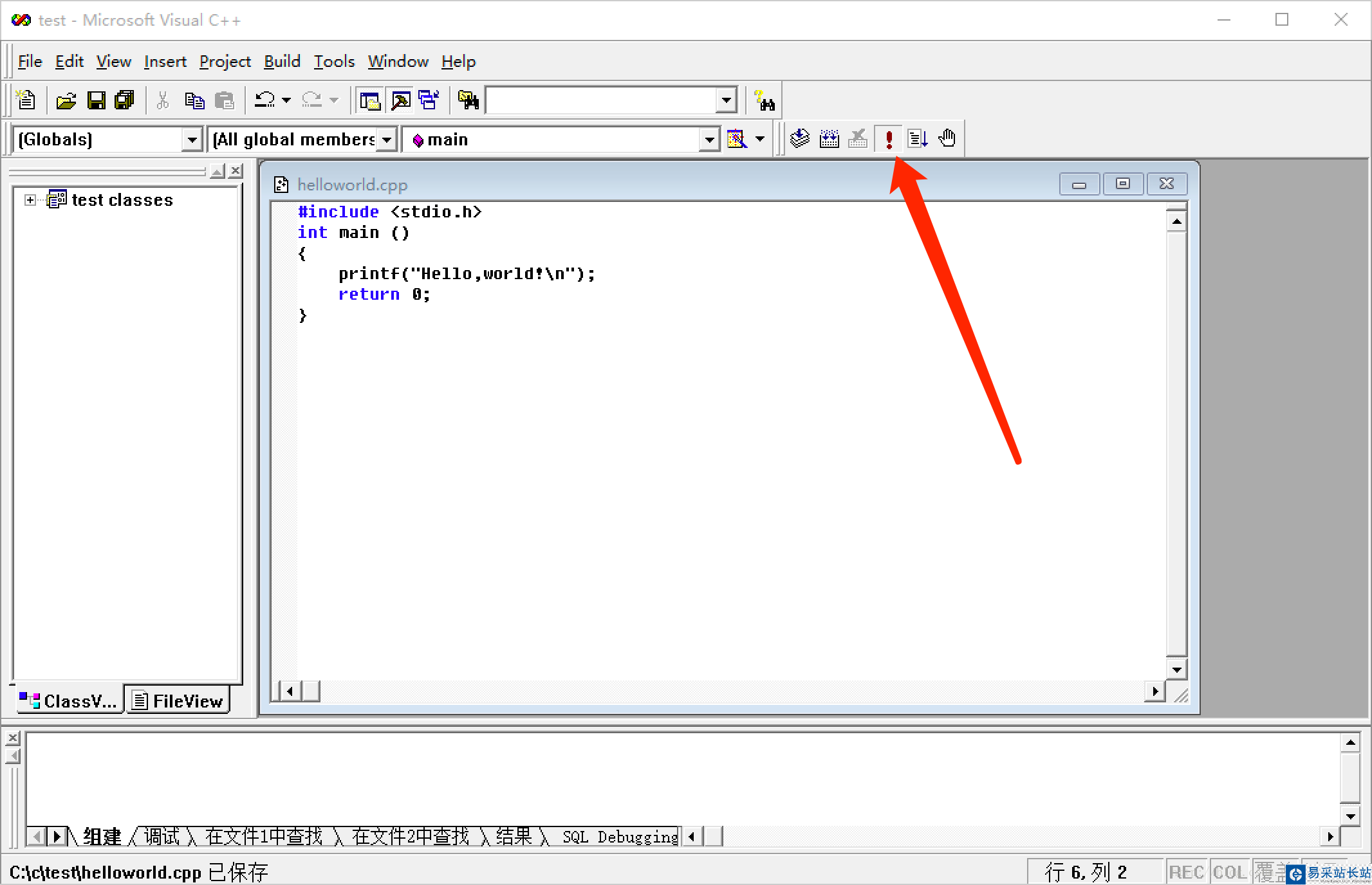
运行成功 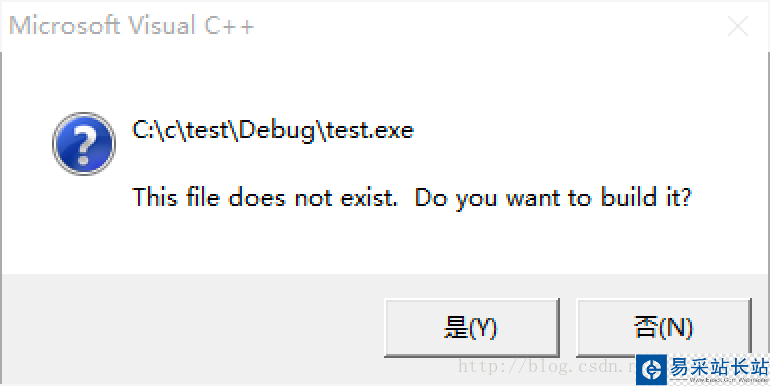
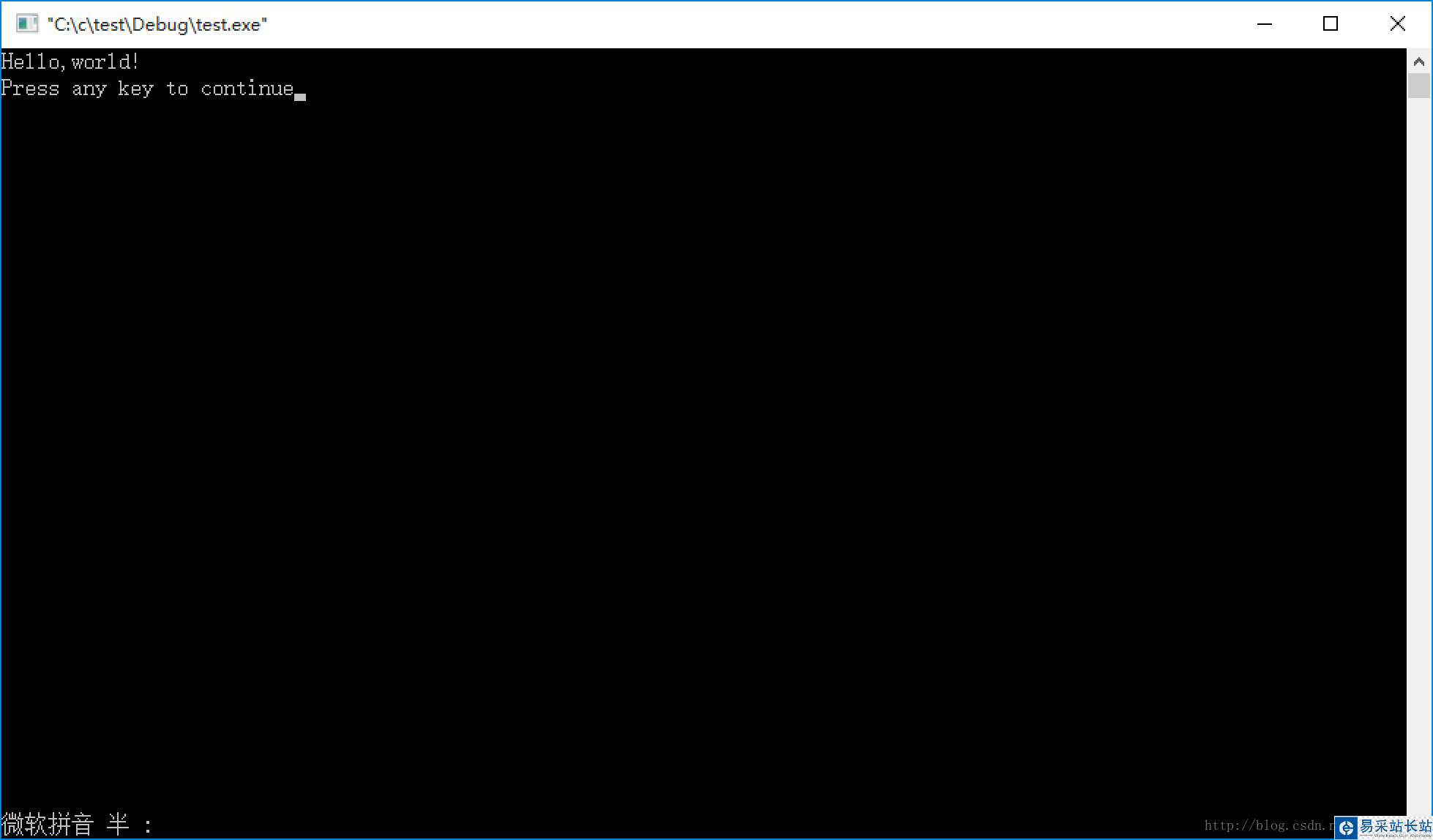
3.常见小问题(不定时更新)
can not open file debug/*.exe
问题:执行Link.exe时出错,主要问题是计算机权限不足。
解决方案:右键桌面的vc快捷方式,点“兼容性”,勾选“以管理员身份运行”并应用
如果怎么都不能运行,那么就是你的工作空间创建在了vc默认的MyProjects工作区,这样会有很多问题。所以在创建工作空间的时候一定要选一个自己的文件夹,最好不要有中文。
4.心得
如果不是代码的问题,百度里搜索报错一般能得到解决
其实本人不推荐使用vc,本人推荐使用Sublime Text 3 或者 Notepad++这种好的编辑器配合GCC和JDK之类的编译器来用,比IDE轻便,还快速。
后续内容以后加入,有什么建议和意见都可以在底下评论,谢谢了
新闻热点
疑难解答
图片精选